ps cc���ǻ���Һ���˾����ʽ̳�(2)
�����Ҫ����Ե�ɺã���Ϊ�dz��ã����ѡ����ģʽ��
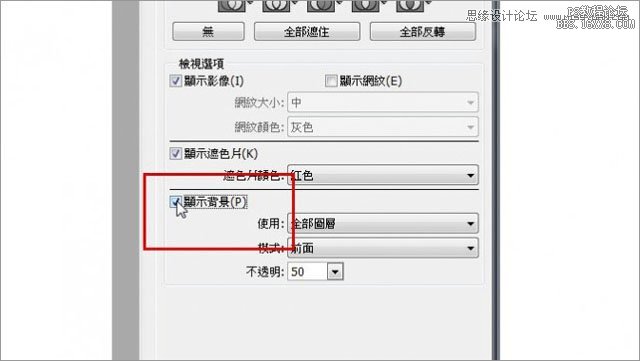
���ڽ���ģʽ�У���ѡ��ʾ������
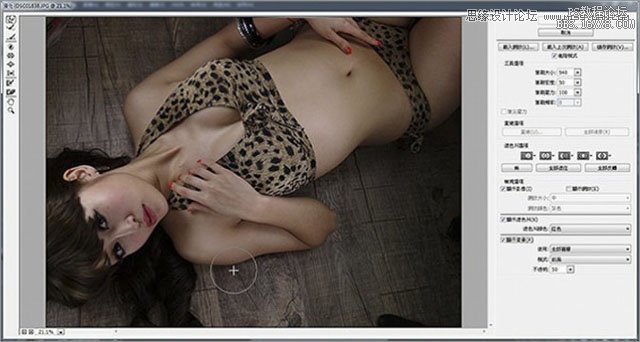
���ǵ��α���Һ������֮�£������һ��ȦȦ�����ȦȦ����Һ����Ӱ�췶Χ��������Ե������ȦȦ�Ĵ�С��
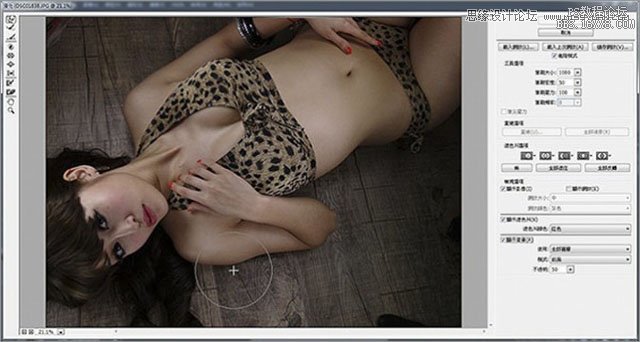
���ɼ����ϵ��йλ���[ �����ڰ�ϣϣ��Ů�����ļ����ܺ��ˣ�����Ҫ�����ģ�����Ϊ���ڵذ��ϣ��ֱ�������ɵ�ͻ���밴�Ż�������������ȦȦ���ͻᷢ���ֱۿ�ʼ���Ρ����������й�ѡ��ʾ���������Գ��������ƵIJ���֮�⣬Ҳ�ῴ��ԭ������״��

����һ�¼��ɡ�
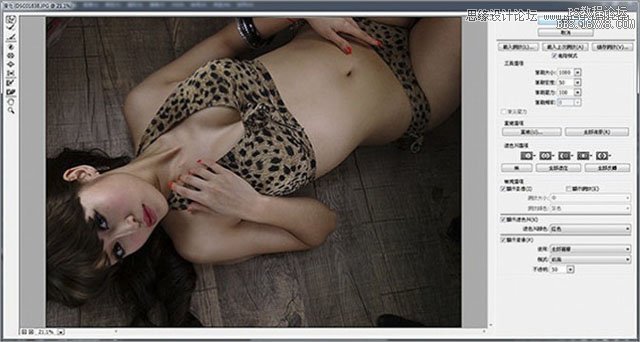
����ȷ�����������ε�Һ����

�������ǰ�İ汾�������ʹ����չ���Ҳû�ú���ˣ���һ��Ŀ���Ҫ���������������Ǹı������λ�ã��Ǿ���Ҫ��������� Photoshop CC���ǻ���Һ�����Ϳ�����������ģ� һƬ�ڡ�

���Ҫ�����µ���Һ�������ã����ѡͼ��ѡ���еġ�Һ������˫����!
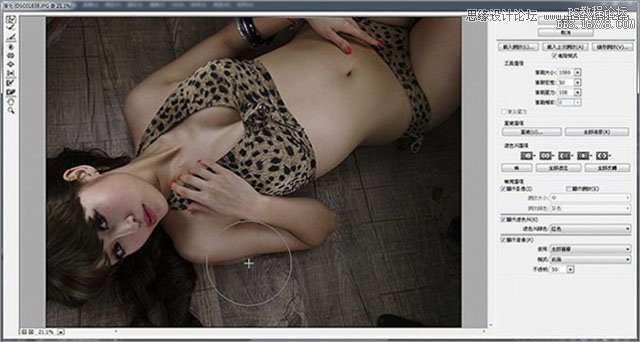
�����ֻص�Һ�����Ӵ��ˣ��ٿ�����Ҫ��ô�������ͼ����ĵ��ɣ���������Ϊֹ��
ѧϰ �� ��ʾ
��ؽ̳�
- ��ױ�̳̣���PS����������ʸ�ʮ���ʱ��ױ��
- ͷ����ɫ��ͨ��PS������Ӫ���������Ƭ
- �沿������ͨ��PS�е��˾�����������������θı���
- ������ڣ�ͨ��PS��������о�ϸ����ͼ
- ���ݽ̳̣���PS����������������Ч��
- ͷ����������PS�����������ҵ�ͷ����������
- Ƥ����������ͼ�¹��߿������������Ƥ��
- ������ڣ����ٶ�������ڽ��������ķ���
- ֤���գ���PS��������֤����
- ȥ�۴������ȥ�۴���Ӱ







